Sur cette menace
EFast Browser est un navigateur trompeur fait pour ressembler à Google Chrome pour tromper les utilisateurs peu méfiants. Il est basé sur le projet open source de Google Chrome et les développeurs derrière cette menace particulière visant leur navigateur d’apparaître comme Google Chrome, afin que les utilisateurs ne seraient pas devenir inquiet lorsque certains navigateur bizarre est défini comme leur valeur par défaut. 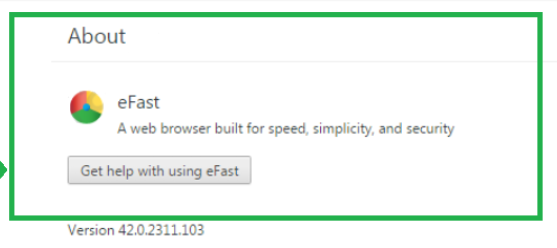
Il a considéré comme un programme publicitaire qu’il insérera un nombre incalculable de publicités dans le navigateur pour faire des recettes. Adware est généralement plutôt inoffensif, mais il peut être en mesure d’exposer aux utilisateurs de contenu malveillant et qui pourrait conduire à une infection grave. Puisque c’est juste une imitation du navigateur Google Chrome légitime, vous gagnez rien en permettant à cette menace de rester. Supprimer EFast Browser. Et veiller à ce que vous faites attention à comment vous installez des programmes gratuits parce que les chances sont, cette menace était annexée au freeware, vous n’a pas seulement remarqué.
Comment pourrait on obtenir cette menace ?
Ces types de programmes utilisent habituellement la méthode de groupement pour entrer l’ordinateur. Personne ne serait installez-les dans le cas contraire. Elles se fixent au freeware comme offre supplémentaire, mais vous n’avez pas besoin de les installer. Cependant, ils sont réglés sur installer automatiquement pour empêcher l’installation, vous devez désélectionner manuellement. Cela peut être fait dans les paramètres avancé ou la coutume du processus d’installation. Une fois que vous accédez à ces paramètres, vous verrez que tous ajouté offres et aura la chance pour désélectionner tous les. Il est recommandé de décocher toutes les cases.
Pourquoi désinstaller EFast Browser ?
Ce navigateur est identique à Google Chrome, et il a été fait à dessein. Après que l’avoir installé, il se définira comme navigateur par défaut et si vous étiez un utilisateur Google Chrome au départ, vous ne pouvez pas même remarquer la différence. La seule distinction est la publicité. Vous verrez beaucoup d’annonces sur toutes les pages que vous visitez, même ceux tout à fait légitime. Et vous serez coincé avec elle comme navigateur par défaut jusqu’à ce que vous retiriez EFast Browser, qui nous suggère de que vous faire tout de suite. Le navigateur peut être planter plus souvent et votre ordinateur pourrait être beaucoup plus lent à cause de toutes les publicités mais aussi longtemps que vous restez loin d’eux, vous devriez être OK. Ne pas ignorer la menace parce que pas toutes ces annonces seront en sécurité. Certains pourraient être en mesure de vous présenter un contenu malveillant et vous pourriez finir par des logiciels malveillants sur votre système. Et c’est juste une imitation, aucune raison pourquoi vous ne devez pas supprimer EFast Browser.
suppression de EFast Browser
Vous devriez être en mesure de désinstaller manuellement assez facilement les EFast Browser et recevront des instructions pour vous aider sous cet article. Toutefois, si vous vous trouvez mal, emploient le logiciel anti-spyware et faites-le prendre soin de l’enlèvement de EFast Browser pour vous. Quelle que soit la méthode que vous choisissez, assurez-vous que vous supprimez EFast Browser pleinement et sans restes demeurent.
Offers
Télécharger outil de suppressionto scan for EFast BrowserUse our recommended removal tool to scan for EFast Browser. Trial version of provides detection of computer threats like EFast Browser and assists in its removal for FREE. You can delete detected registry entries, files and processes yourself or purchase a full version.
More information about SpyWarrior and Uninstall Instructions. Please review SpyWarrior EULA and Privacy Policy. SpyWarrior scanner is free. If it detects a malware, purchase its full version to remove it.

WiperSoft examen détails WiperSoft est un outil de sécurité qui offre une sécurité en temps réel contre les menaces potentielles. De nos jours, beaucoup d’utilisateurs ont tendance à téléc ...
Télécharger|plus


Est MacKeeper un virus ?MacKeeper n’est pas un virus, ni est-ce une arnaque. Bien qu’il existe différentes opinions sur le programme sur Internet, beaucoup de ceux qui déteste tellement notoire ...
Télécharger|plus


Alors que les créateurs de MalwareBytes anti-malware n'ont pas été dans ce métier depuis longtemps, ils constituent pour elle avec leur approche enthousiaste. Statistique de ces sites comme CNET m ...
Télécharger|plus
Quick Menu
étape 1. Désinstaller EFast Browser et les programmes connexes.
Supprimer EFast Browser de Windows 8
Faites un clic droit sur l'arrière-plan du menu de l'interface Metro, puis sélectionnez Toutes les applications. Dans le menu Applications, cliquez sur Panneau de configuration, puis accédez à Désinstaller un programme. Trouvez le programme que vous souhaitez supprimer, faites un clic droit dessus, puis sélectionnez Désinstaller.


Désinstaller EFast Browser de Windows 7
Cliquez sur Start → Control Panel → Programs and Features → Uninstall a program.


Suppression EFast Browser sous Windows XP
Cliquez sur Start → Settings → Control Panel. Recherchez et cliquez sur → Add or Remove Programs.


Supprimer EFast Browser de Mac OS X
Cliquez sur bouton OK en haut à gauche de l'écran et la sélection d'Applications. Sélectionnez le dossier applications et recherchez EFast Browser ou tout autre logiciel suspect. Maintenant faites un clic droit sur chacune de ces entrées et sélectionnez placer dans la corbeille, puis droite cliquez sur l'icône de la corbeille et sélectionnez Vider la corbeille.


étape 2. Suppression de EFast Browser dans votre navigateur
Sous Barres d'outils et extensions, supprimez les extensions indésirables.
- Ouvrez Internet Explorer, appuyez simultanément sur Alt+U, puis cliquez sur Gérer les modules complémentaires.


- Sélectionnez Outils et Extensions (dans le menu de gauche).


- Désactivez l'extension indésirable, puis sélectionnez Moteurs de recherche. Ajoutez un nouveau moteur de recherche et supprimez celui dont vous ne voulez pas. Cliquez sur Fermer. Appuyez à nouveau sur Alt+U et sélectionnez Options Internet. Cliquez sur l'onglet Général, supprimez/modifiez l'URL de la page d’accueil, puis cliquez sur OK.
Changer la page d'accueil Internet Explorer s'il changeait de virus :
- Appuyez à nouveau sur Alt+U et sélectionnez Options Internet.


- Cliquez sur l'onglet Général, supprimez/modifiez l'URL de la page d’accueil, puis cliquez sur OK.


Réinitialiser votre navigateur
- Appuyez sur Alt+U - > Options Internet.


- Onglet Avancé - > Réinitialiser.


- Cochez la case.


- Cliquez sur Réinitialiser.


- Si vous étiez incapable de réinitialiser votre navigateur, emploient un bonne réputation anti-malware et scanner votre ordinateur entier avec elle.
Effacer EFast Browser de Google Chrome
- Ouvrez Chrome, appuyez simultanément sur Alt+F, puis sélectionnez Paramètres.


- Cliquez sur Extensions.


- Repérez le plug-in indésirable, cliquez sur l'icône de la corbeille, puis sélectionnez Supprimer.


- Si vous ne savez pas quelles extensions à supprimer, vous pouvez les désactiver temporairement.


Réinitialiser le moteur de recherche par défaut et la page d'accueil de Google Chrome s'il s'agissait de pirate de l'air par virus
- Ouvrez Chrome, appuyez simultanément sur Alt+F, puis sélectionnez Paramètres.


- Sous Au démarrage, cochez Ouvrir une page ou un ensemble de pages spécifiques, puis cliquez sur Ensemble de pages.


- Repérez l'URL de l'outil de recherche indésirable, modifiez/supprimez-la, puis cliquez sur OK.


- Sous Recherche, cliquez sur le bouton Gérer les moteurs de recherche. Sélectionnez (ou ajoutez, puis sélectionnez) un nouveau moteur de recherche par défaut, puis cliquez sur Utiliser par défaut. Repérez l'URL de l'outil de recherche que vous souhaitez supprimer, puis cliquez sur X. Cliquez ensuite sur OK.




Réinitialiser votre navigateur
- Si le navigateur ne fonctionne toujours pas la façon dont vous le souhaitez, vous pouvez rétablir ses paramètres.
- Appuyez sur Alt+F.


- Appuyez sur le bouton remise à zéro à la fin de la page.


- Appuyez sur le bouton Reset une fois de plus dans la boîte de confirmation.


- Si vous ne pouvez pas réinitialiser les réglages, acheter un anti-malware légitime et Scannez votre PC.
Supprimer EFast Browser de Mozilla Firefox
- Appuyez simultanément sur Ctrl+Maj+A pour ouvrir le Gestionnaire de modules complémentaires dans un nouvel onglet.


- Cliquez sur Extensions, repérez le plug-in indésirable, puis cliquez sur Supprimer ou sur Désactiver.


Changer la page d'accueil de Mozilla Firefox s'il changeait de virus :
- Ouvrez Firefox, appuyez en même temps sur les touches Alt+O, puis sélectionnez Options.


- Cliquez sur l'onglet Général, supprimez/modifiez l'URL de la page d’accueil, puis cliquez sur OK. Repérez le champ de recherche Firefox en haut à droite de la page. Cliquez sur l'icône du moteur de recherche et sélectionnez Gérer les moteurs de recherche. Supprimez le moteur de recherche indésirable et sélectionnez/ajoutez-en un nouveau.


- Appuyez sur OK pour enregistrer ces modifications.
Réinitialiser votre navigateur
- Appuyez sur Alt+H


- Informations de dépannage.


- Réinitialiser Firefox


- Réinitialiser Firefox -> Terminer


- Si vous ne pouvez pas réinitialiser Mozilla Firefox, analysez votre ordinateur entier avec un anti-malware digne de confiance.
Désinstaller EFast Browser de Safari (Mac OS X)
- Accéder au menu.
- Choisissez Préférences.


- Allez à l'onglet Extensions.


- Appuyez sur le bouton désinstaller à côté des indésirable EFast Browser et se débarrasser de toutes les autres entrées inconnues aussi bien. Si vous ne savez pas si l'extension est fiable ou non, décochez simplement la case Activer afin de le désactiver temporairement.
- Redémarrer Safari.
Réinitialiser votre navigateur
- Touchez l'icône de menu et choisissez réinitialiser Safari.


- Choisissez les options que vous voulez de réinitialiser (souvent tous d'entre eux sont présélectionnées), appuyez sur Reset.


- Si vous ne pouvez pas réinitialiser le navigateur, Scannez votre PC entier avec un logiciel de suppression de logiciels malveillants authentique.
Site Disclaimer
2-remove-virus.com is not sponsored, owned, affiliated, or linked to malware developers or distributors that are referenced in this article. The article does not promote or endorse any type of malware. We aim at providing useful information that will help computer users to detect and eliminate the unwanted malicious programs from their computers. This can be done manually by following the instructions presented in the article or automatically by implementing the suggested anti-malware tools.
The article is only meant to be used for educational purposes. If you follow the instructions given in the article, you agree to be contracted by the disclaimer. We do not guarantee that the artcile will present you with a solution that removes the malign threats completely. Malware changes constantly, which is why, in some cases, it may be difficult to clean the computer fully by using only the manual removal instructions.
